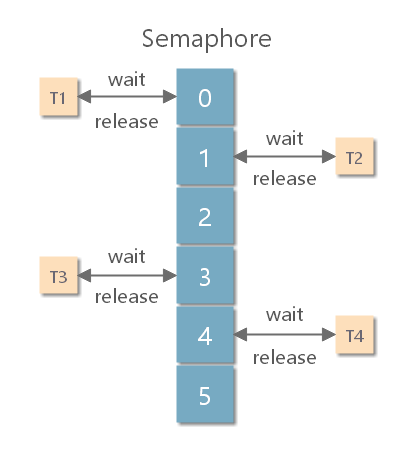TrueNAS CORE(原名FreeNAS)是一款流行的存储系统,可帮助您构建自己的高质量存储设置,而无需支付软件费用。您可以将其安装在计算机硬件或虚拟机 (VM) 上,以获得开源存储的好处。
您可以在家中、办公室或数据中心使用TrueNAS CORE来存储和管理大量数据。它对 IT 专业人士、摄影师、设计师、音频/视频制作人、开发人员以及任何需要存储和保护大量数据的人都很有用。您还可以将它与备份软件一起使用,以保存大量很少使用的数据,甚至将其与云同步。
TrueNAS CORE使用OpenZFS文件系统,该系统以可靠性著称,曾经只用于高端存储系统。OpenZFS包括内置RAID、强大的数据管理工具以及自动修复数据错误的能力等功能。
系统要求
在安装TrueNAS CORE之前,请确保您的硬件满足以下要求:
- TrueNAS CORE 需要 64 位 CPU。
- 建议至少使用 8 GB 的 RAM;为了获得更好的性能,最好使用更大的 RAM。
- 安装至少需要 16 GB。
- 用于存储数据的附加驱动器,容量根据您的需要而定。
- 至少一个以太网端口(不支持无线)。
在这个由 4 篇文章组成的 TrueNAS CORE 系列中,我们将介绍 TrueNAS 与存储的安装和配置,并在后面的文章中介绍如何设置视频流和 torrent 服务器。
我的服务器设置
硬件:虚拟机64位
操作系统:TrueNAS-13.0-U6.2.iso
IP 地址:192.168.100.143
8GB RAM:最小 RAM
1 个磁盘(20GB):用于操作系统安装
8 个磁盘(5GB):用于存储
步骤 1:创建 TrueNAS 可启动媒体
要设置TrueNAS操作系统,您需要从TrueNAS 下载页面下载最新的稳定安装 ISO 映像(即版本13.0-U6.2),或者也可以使用以下wget 命令直接在终端中下载。
wget https://download-core.sys.truenas.net/13.0/STABLE/U6.2/x64/TrueNAS-13.0-U6.2.iso
接下来,将你的USB插入计算机并使用USB 创建工具创建可启动映像,或者使用类似dd 命令的工具,如下所示:
sudo dd if=TrueNAS-13.0-U6.2.iso of=/dev/sdX bs=4M status=progress && sync
步骤 2:安装 TrueNAS 发行版
现在您已经创建了可启动的 USB 驱动器,您需要通过选择系统的启动选项(通常按F2、F12或Del键)从中启动,并选择 USB 驱动器作为启动设备。
从 USB 驱动器启动后,您可以通过选择“Boot TrueNAS Installer”选项来开始安装过程。

选择Install/Upgrade选项。

接下来,需要从列出的驱动器中选择所需的安装驱动器。

选择驱动器后,在下一个屏幕上,您将收到数据丢失警告,如果所选驱动器中有任何重要数据,请在驱动器上安装 TrueNAS 之前进行备份。
按下“Yes”后,该驱动器中的所有数据将在安装过程中被销毁。

接下来,为TrueNAS管理帐户设置密码,默认情况下名为root 。

您可以选择UEFI或Legacy BIOS模式。选择与您的硬件配置相匹配的模式(通常使用Legacy BIOS )。

安装将继续进行,一旦完成,系统将提示您移除安装介质。


在下一个屏幕上,选择第三个选项重新启动机器并移除安装盘。

TrueNAS设置完成后,我们可以获取控制台设置菜单来添加 DNS IP 地址以访问TrueNAS网络仪表板。
http://192.168.122.143
https://192.168.122.143
下一步是使用管理帐户凭据登录到 Web 界面并开始配置系统。

登录后,您将看到有关 TrueNAS 服务器的信息,例如域名、版本、可用总内存、系统时间、正常运行时间、系统负载等。

就这样!在本文中,我们已经安装并配置了TrueNAS服务器。在后面的文章中,我们将讨论如何逐步配置TrueNAS设置以及如何在TrueNAS中定义存储。
本文由惠主机www.idccoupon.com编辑整理,转载请注明。